- Автор Jason Gerald [email protected].
- Public 2024-01-15 08:09.
- Последно модифициран 2025-01-23 12:07.
Това wikiHow ви учи как да намирате и да се присъединявате към групи във Facebook. Можете да направите това чрез мобилната версия на Facebook или уебсайта на Facebook.
Стъпка
Метод 1 от 2: За мобилни устройства
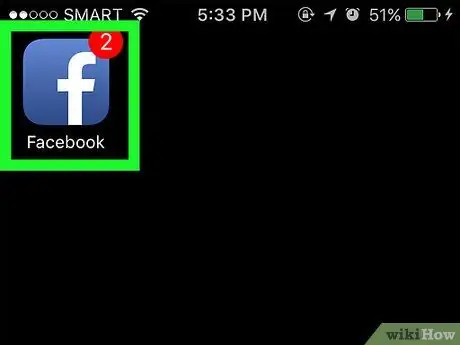
Стъпка 1. Отворете Facebook
Докоснете иконата на приложението Facebook, която изглежда като бяло „f“на тъмно син фон. След това ще се отвори страницата за новини.
Въведете своя имейл адрес (или телефонен номер) и парола, преди да продължите, ако не сте влезли в профила си
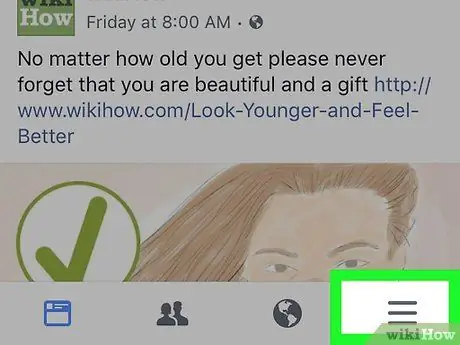
Стъпка 2. Докоснете
Намира се в долния десен ъгъл на екрана (iPhone) или в горния десен ъгъл на екрана (Android). Ще се покаже изскачащо меню.
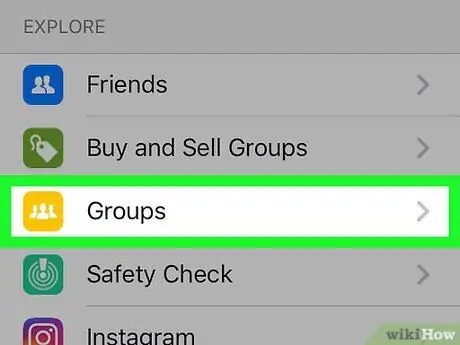
Стъпка 3. Докоснете Групи или Група.
Той е в горната част на изскачащото меню. След като бъде докоснато, страницата „Групи“(„Групи“) ще се зареди.
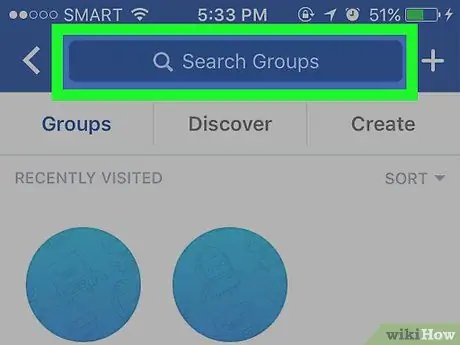
Стъпка 4. Докоснете лентата за търсене
Това е тъмносиня лента в горната част и е маркирана с „Групи за търсене“.
Ако искате да търсите групи, в които вече се намирате, останете на страницата „Групи“или „Групи“. Можете да видите всички групи, към които принадлежите или да следвате на тази страница
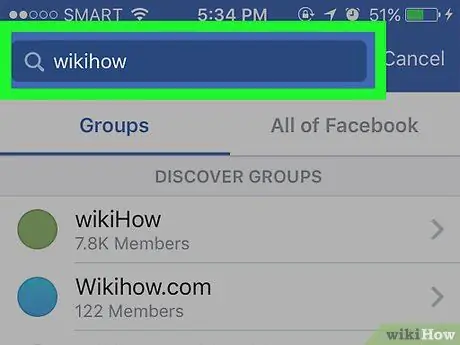
Стъпка 5. Въведете ключовите думи за търсене
Въведете дума или фраза, която съответства на типа група, която търсите. Когато въведете дума или фраза, резултатите от търсенето ще се покажат под полето за търсене.
Ако търсите конкретна група, въведете името на групата
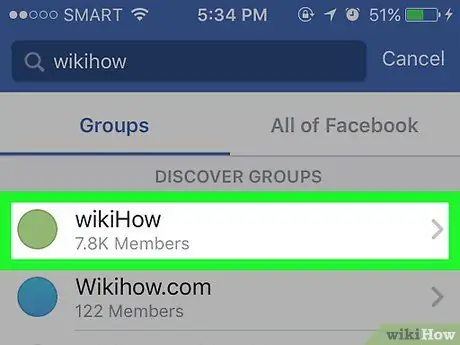
Стъпка 6. Изберете група
Докоснете името на групата, която харесвате или искате да видите. След това можете да видите снимката на корицата на групата и нейните качвания, ако групата е публична.
- Ако групата е затворена група, не можете да видите качванията.
- Не можете да намерите тайна група без покана от член на въпросната група.
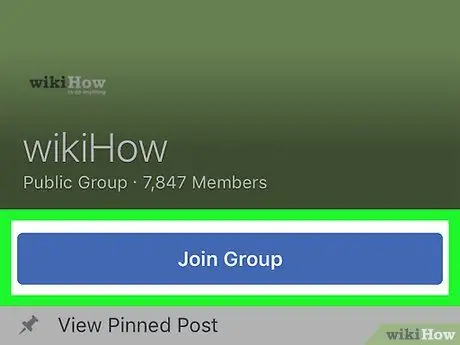
Стъпка 7. Докоснете Присъединете се към групата или Присъединете се към групата, ако искате да се присъедините.
Това е син бутон в горната част на страницата. След това на администратора на групата ще бъде изпратена заявка за присъединяване.
Ако сте приети в групата, можете да я посетите, като изберете раздела „ Групи ”(„ Група”) от менюто„ ☰ ”.
Метод 2 от 2: На уебсайт за настолни компютри
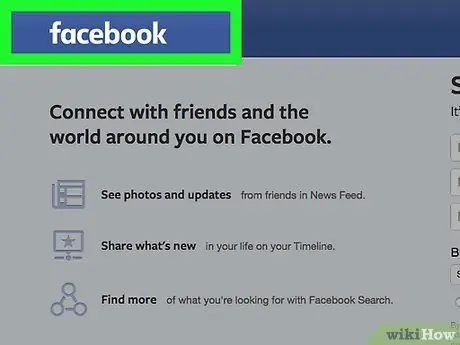
Стъпка 1. Отворете Facebook
Посетете Страницата за новини във Facebook ще се зареди, ако сте влезли в профила си.
Ако не, въведете вашия имейл адрес (или телефонен номер) и парола в полетата в горния десен ъгъл на страницата
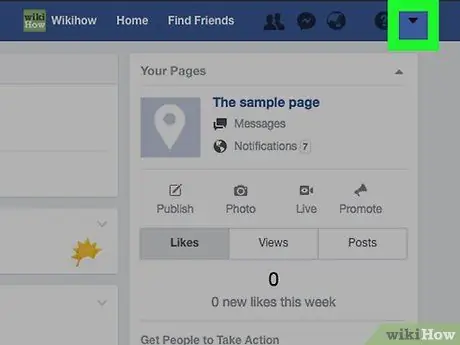
Стъпка 2. Щракнете
Това е икона със стрелка в горния десен ъгъл на страницата във Facebook. Падащото меню ще се зареди след това.
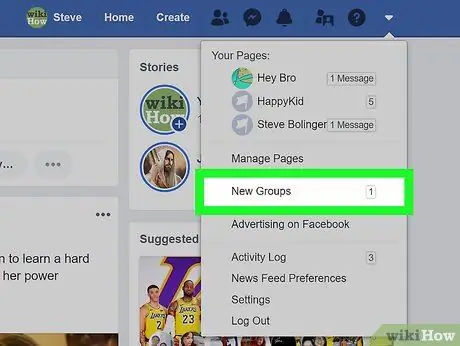
Стъпка 3. Щракнете върху Управление на групи или Управление на групи.
Намира се в средата на падащото меню. След това, раздел „ Открит ”(„ Намери”) на страницата„ Групи”(„ Групи”) ще се зареди.
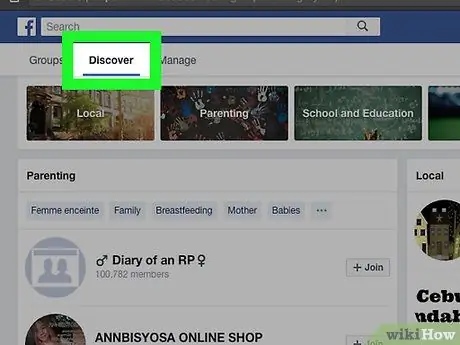
Стъпка 4. Разгледайте предложените опции за група
Всички групи в раздела „ Открит ”(„ Откриване”) е персонализиран въз основа на текущата дейност и интереси на вашите приятели.
- Можете да кликнете върху „ + Присъединете се ”Или„+ Присъединете се “от дясната страна на групата, за да подадете заявка за присъединяване към групата.
- Ако искате да видите групите, в които се намирате в момента, щракнете върху „ Групи ”(„ Група”) в горния ляв ъгъл на страницата.
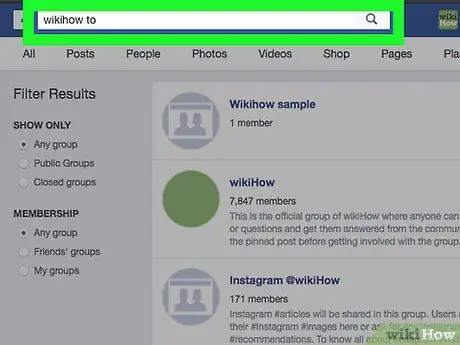
Стъпка 5. Търсете групи по име
Щракнете върху лентата за търсене в горната част на страницата във Facebook и въведете името на групата или ключовата дума, след което натиснете Enter.
Например, ако искате да търсите група, която се фокусира върху здравословното хранене, можете да въведете израза „здравословна диета“или „здравословна храна“в лентата за търсене
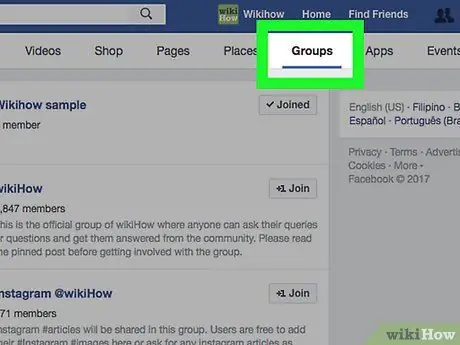
Стъпка 6. Щракнете върху раздела Групи или Група.
Той е в горната част на страницата за търсене, точно под синята лента на Facebook. След това Facebook ще показва само групи, които съответстват на ключовата дума за търсене.
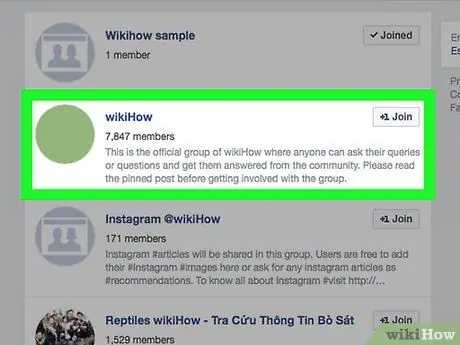
Стъпка 7. Изберете група
Щракнете върху името на групата, която ви е интересна. Ще се отвори страницата на групата и можете да видите качванията, ако групата е публична.
- Ако групата е затворена, няма да можете да виждате публикациите в нея.
- Не можете да намерите тайна група без покана от член на въпросната група.
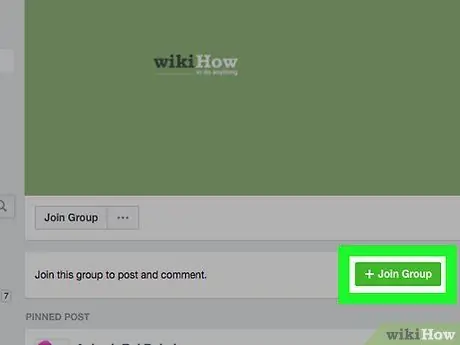
Стъпка 8. Щракнете върху + Присъединете се към групата или + Присъединете се към групи.
Този бутон е под снимката на профила на групата. Искане за присъединяване ще бъде изпратено до администратора на групата.






